PS中的出血线要咋设置
本文章演示机型:戴尔-成就5890,适用系统:windows10家庭版,软件版本:Photoshop 2021;
接下来以大度16开为例,讲解一下PS出血线的设置方法,大度16开的尺寸是210乘以285毫米,每个边要加上3毫米的出血,在PS中新建一个文档,宽度21.6厘米,高度29.1厘米,分辨率300像素每英寸,颜色模式选【CMYK颜色】,在【编辑】-【首选项】菜单中,选择【常规】,进入首选项设置界面后,选择左侧的【单位与标尺】,将单位和列尺寸后面的单位全部改成毫米后【确定】,然后打开【视图】菜单,选择【新建参考线版面】;
【PS中的出血线要咋设置,ps中三折页出血线如何设置】
作为一个单页的话,【列】和【行数】都设置为1,将下方的四个边距都设置为3毫米后,点击右上角的【确定】,出血线就设置好了,如果担心在后续的操作中可能会移动参考线的位置,可以在【视图】菜单下,选择【锁定参考线】,这样参考线就不能移动了;
本期文章就到这里,感谢阅读 。
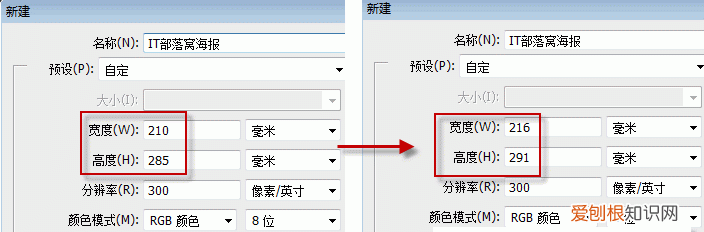
文章插图
ps中三折页出血线如何设置1.
首先,我们需要打开ps软件 。
2.
打开ps软件之后,我们新建一个画布 。假如我们需要设计的作品的尺寸为10cm*10cm,出血为0.3cm,那么我们新建的画布的尺寸应为10.6cm*10.6cm;印刷作品的颜色模式为CMYK;印刷作品的最小分辨率为300;
3.
建好画布之后,我们先把软件的单位与标尺设置为以厘米为单位,方便之后的操作 。
4.
第一种方法就是执行视图-新建参考线操作 。设置左面或者上面的出血时,位置为0.3cm;设置下面或者右面的出血线的时候,位置为(10+0.3)=10.3cm,也就是一边的出血加上作品的宽度或者长度 。
5.
还有一种比较简单的方法,不用计算,那就是选择矩形工具,我们创建一个0.3*0.3cm的矩形;然后把矩形移动到画布的边缘,直接拖拽出参考线 。
6.
如果画布中没有标尺,我们可以使用快捷键Ctrl+R调出标尺,然后再拖拽就可以了;设置好出血线之后,我们再把矩形删除就可以了 。
推荐阅读
- 手机优酷怎么关掉弹幕,优酷弹幕怎么去掉边框
- 洋葱的热量是多少,洋葱牛排的热量是多少
- 怎么画卡通牛,牛简笔画 简单 可爱卡通
- 萧文是亲生的吗
- 侠隐阁好感度提升方法,侠隐阁全成就完美攻略
- 网易云音乐罐子能被谁看到
- 223怎么用别人的驾照扣分
- 红领巾的系法,红领巾的神仙系法
- ai应该怎样裁剪,ai裁剪工具在哪


